Работа над ошибками
13. Node.js: Server-side JavaScript. Прекращена работа программы "Node.js: Server-side JavaScript" (Node.js: Server-side JavaScript has stopped working). Данная ошибка связана с установкой Creative Cloud и операционной системой Microsoft Windows 7 64-бит Домашняя Расширенная, SP1.
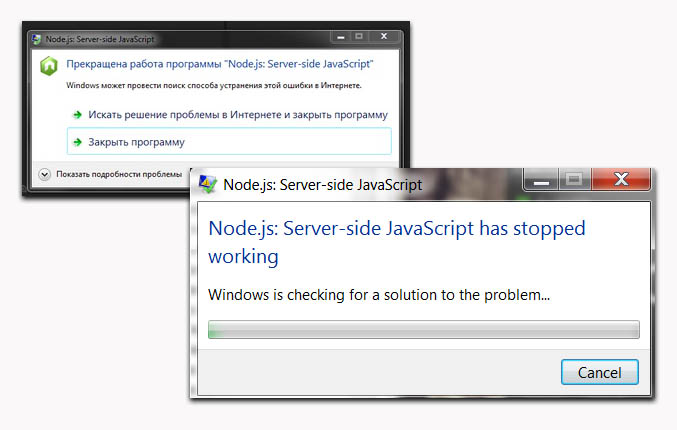
Идем в Пуск > Панель управления (Start > Control Panel).

Нажимаем на кнопку: Программы (Programs).
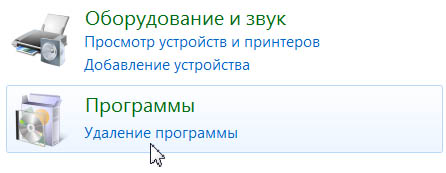
Далее, в разделе Программы и компоненты (Programs and Features), нажимаем на: Включение или отключение компонентов Windows (Turn Windows features on or off).

Появится окно: Компоненты Windows (Windows Features). И надпись: Пожалуйста, подождите...
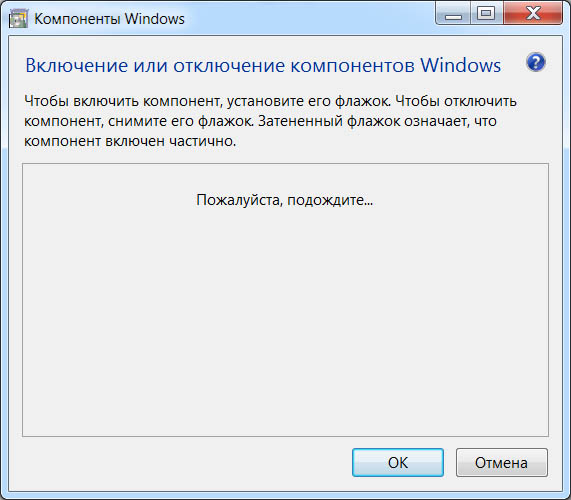
И проверяем, чтобы стояла галка перед пунктом: Microsoft .NET Framework 3.5.1. Если ее нет, то ставим ее, нажимаем ОК и перезагружаем компьютер.
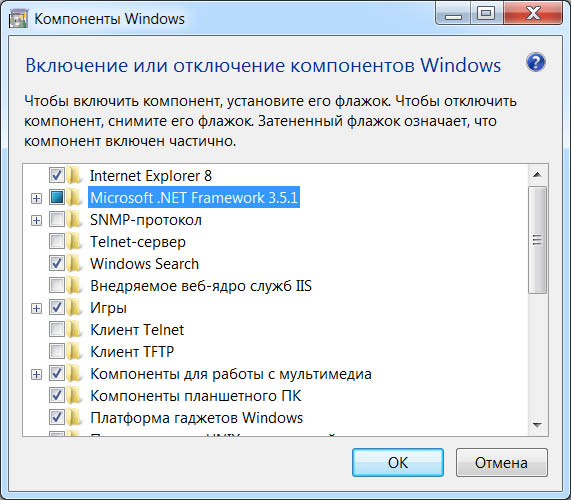
Есть еще один "народный" метод, это удаление файла в следующей директории: C:\Program Files (x86)\Adobe\Adobe Creative Cloud\CCLibrary\libs\node.exe. Но, лучше перед удалением, сделать копию этого файла, чтобы была возможность откатиться назад.
14. Ошибка: Premiere Pro Debug Event. Premiere Pro has encountered an error. [/PPro12.0.1/releases/2017.08/shared/adobe/dvamediatypes/src/Ticktime.cpp-327]. Нажимаем на кнопку Contunue и появится следующая ошибка: Adobe Premiere Pro CC. Произошла серьезная ошибка, потребовавшая прекращения работы Adobe Premiere Pro CC. Будет предпринята попытка сохранить текущий проект. ОК.
Например такое может произойти, если применили к последовательности переход, а потом поменяли частоту кадров у последовательности. Если удалить переход, то можно работать дальше...
На официальном сайте пишут, что и ошибки: TickTime.cpp-376, -273 вызваны переопределением частоты кадров клипа (например пользователь сам интерпретировать кадры на ряде клипов). Также возможен сбой и выставление частоты кадров = 0 fps.
Чтобы открыть проект, можно попробовать использовать проект из автосохранения или создать новый проект и импортировать туда сиквенц из сбойного проекта.
15. Ошибка: A low level exception occurred in Adobe Scopes (Transmit::CreateInstance). Решение проблемы: сбрасываем настройки до дефолтных. В программе Adobe Premiere Pro CC 2019 можно просто при загрузке программы удерживать клавишу Alt.
16. Ошибка: Adobe Premiere Pro CC. Не удалось найти каталог документов с общим доступом или Adobe Premiere Pro CC. Could not find the user documents directory.
Связанные ошибки:
After Effects. After Effects warning: Could not find the user documents directory.
Adobe Media Encoder.exe - Ошибка приложения. Ошибка при запуске приложения (0xc0000142). Для выхода из приложения нажмите кнопку "ОК".
Данные ошибки возникают либо при запуске приложения, либо после выхода из спящего режима.
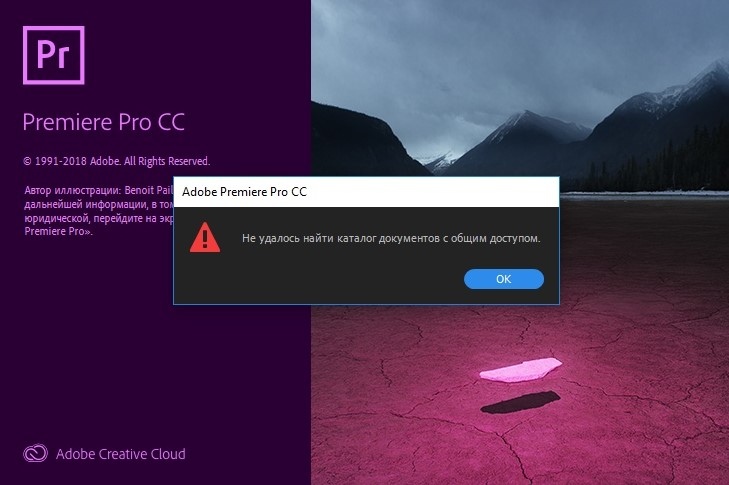
Решение проблемы: отключитить Windows Defender (Защитник Windows) либо в нём, отключить в настройках опцию: "Контролируемый доступ к папкам". Защитите свои файлы и папки от несанкционируемых изменений вредоносными приложениями.
Также проверьте, не включена ли программа Premiere Pro в список заблокированных программ в брандмауэре Windows, а так же в антивирусных программах. Если входит в число заблокированных, то добавьте везде исключение.
Проверка наличия прав администратора в операционной системе Windows. При использовании Windows щелкните правой кнопкой мыши на ярлыке в Premiere Pro и выберите Запуск от имени администратора.
Ошибка при запуске приложения 0xc0000142 - причина в том числе и: проблемы с допуском пользователя к запуску приложения.
18. Ошибка: Microsoft Visual C++ Runtime Library. Assertion failed!
Program: ..._modules\node-vulcanjs\build\Release\VulcanJS.node
File: ..\src\vulcanadapter.cc
Файл VulcanJS.node можно найти в следующих директориях:
C:\Program Files (x86)\Adobe\Adobe Creative Cloud\CCXProcess\js\node_modules\node-vulcanjs\build\Release\VulcanJS.node
C:\Program Files (x86)\Adobe\Adobe Creative Cloud\CCLibrary\js\node_modules\node-vulcanjs\build\Release\VulcanJS.node
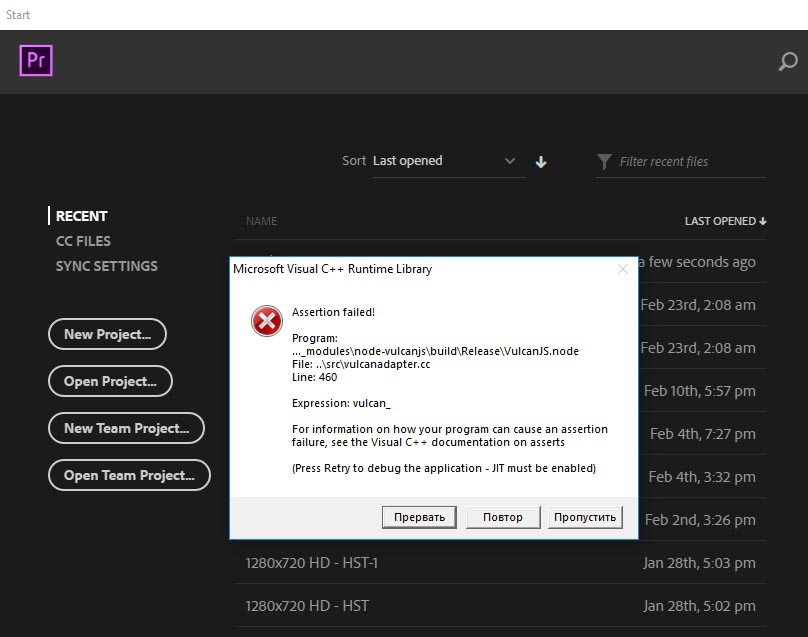
Решение проблемы: можно попробовать обновить Java, драйвера видеокарты, переставить Microsoft Visual C++ 2015 Redistributable, так как полноценно не ставится следующая библиотека (она нужна для полноценной работы программы Adobe Premiere Pro CC, подробнее читаем здесь)...
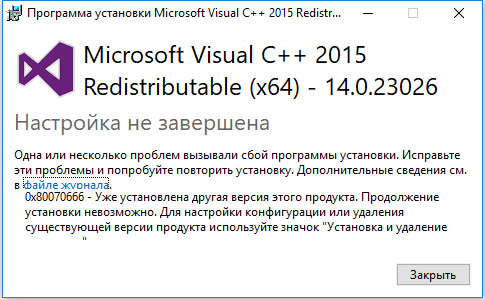
Можно попробовать, закрыть эти два процесса в Диспетчере задач, и потом переименовать(переместить) эти файлы:
C:\Program Files (x86)\Adobe\Adobe Creative Cloud\CCLibrary\CCLibrary.exe
C:\Program Files (x86)\Adobe\Adobe Creative Cloud\CCXProcess\CCXProcess.exe
C:\Program Files\Adobe\Adobe Creative Cloud Experience\CCXProcess.exe
Процесс CCXProcess.exe отвечает за загрузку домашней страницы (Home), как вариант можно отключить её (зависит от версии и программы):
Установки > Общие > Включить домашний экран (снять галку).
Edit > Preferences > General > At Startup: Open Most Recent (выбрать эту опцию).
19. Проблемы с воспроизведением видео с айфона, выскакивает следующая ошибка: <5396>
Включаем аппаратное декодирование видео, а также смотрим какой декодер используется. Если YUV 420 MPEG4 Frame BiPlanar 8u 709 ImporterMPEG, то переключаемся на YUV 420 MPEG4 Frame 8u 709 ImporterMPEG (без BiPlanar).
20. Ошибка: Adobe Media Encoder. Error compiling movie. Exception Occurred! A low-level exception occurred. Writing with exporter: H.264. Component: Mercury Playback Engine GPU Acceleration (CUDA) of type AccelaratedRenderer.
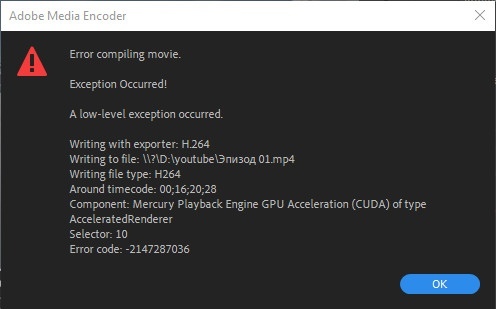
Adobe Media Encoder. Ошибка компиляции фильма. Возникло исключение! Возникло низкоуровневое исключение. Запись с помощью средства экспорта: H.264. Компонент: Аппаратное GPU-ускорение ядра Mercury Playback (CUDA) типа AccelaratedRenderer.
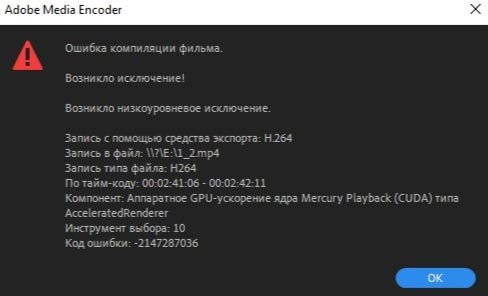
Симптомы: при рендере в Adobe Premiere Pro CC 2019 с включенным аппаратным ускорением GPU Mercury Playback (CUDA) программа крашится и вылетает, может на 1% или после 90% прекратить рендер. Через Adobe Media Encoder тоже самое.
Что предпринималось: менялись версии драйверов, две видеокарт GTX 1066 и GTX 1080 Ti, рендер только силами CPU работает нормально.
Что попробовать, для Pascal видеокарт драйвер ниже GeForce Graphics Drivers 419.35 WHQL, например самый первый поддерживаемый для CC 2019: GeForce Graphics Drivers 416.16 WHQL.
21. Диагональные линии на клипе. Если например это звук, то нажимаем на таймлайне на нём правую кнопку мыши и выбираем из списка следующий пункт: Показать в проекте (Reveal in Project). Выделится клип в окне Проект (Project), не снимая выделения, снова нажимаем правую кнопку мыши на таймлайне и выбираем пункт: Заменить клипом > Из подборки (Replace With Clip > From Bin).
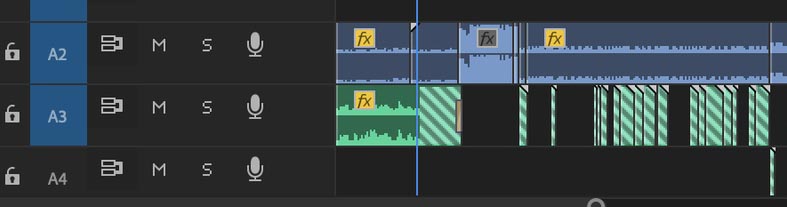
Ошибки в Adobe Premiere Pro CC 2019.
